8 moduri de a reduce dimensiunea JPG/JPEG pe Windows/Mac/Android/iOS
JPEG este tipul de imagine standard pentru fotografiile digitale. JPEG conține multe informații, în special imagini de înaltă calitate. Unii oameni doresc să reducă dimensiunea JPG pentru a evita probleme precum erorile de e-mail. Dacă distribuiți o imagine de înaltă calitate pe rețelele de socializare, aplicația poate să-i scadă calitatea. Această postare oferă cele mai bune modalități de a reduce dimensiunea JPG cu mai multe soluții pentru a evita aceste probleme.
Lista Ghidului
Partea 1: 3 moduri de a micșora dimensiunea JPG online gratuit Partea 2: 3 instrumente pentru a reduce dimensiunea fișierului JPG [Windows/Mac] Partea 3: 2 moduri de a comprima imagini JPG [iPhone/Android] Partea 4: Întrebări frecvente despre reducerea dimensiunii JPGPartea 1: 3 moduri de a micșora dimensiunea JPG online gratuit
Dacă sunteți în căutarea celui mai simplu mod de a reduce dimensiunea fișierului JPG, atunci soluțiile sunt pe internet. Multe instrumente online sunt accesibile pentru mai multe browsere și oferă serviciile lor gratuit. Iată cele mai bune trei alegeri pentru instrumente online.
1. AnyRec Free Image Compressor Online
Un astfel de instrument online gratuit oferă confort pentru fișiere de dimensiuni mari. AnyRec Free Image Compressor Online este un program bazat pe AI care constă în navigare simplă pentru un proces ușor. Acceptă formate populare de fișiere imagine, inclusiv cele rare, cum ar fi SVG, GIF etc. Datorită pașilor simpli de compresie, mulți utilizatori consideră că este utilă comprimarea loturilor pentru a reduce dimensiunea JPG-urilor, făcând transferul mai ușor pentru e-mailuri, aplicații sociale și stocare.
Caracteristici:
- Compresor online robust pentru a micșora dimensiunea cu pierderi minime.
- Oferă 40 de încărcări gratuite cu o dimensiune maximă a fișierului de 55 MB fiecare.
- Reduceți dimensiunea fișierului imagine la 80% fără a fi aplicat un filigran.
- 100% gratuit, fără înregistrare sau crearea unui cont.
Pasul 1.Din meniul principal al AnyRec Free Image Compressor Online, faceți clic pe butonul „Adăugați imagini” și căutați fișierul JPEG din folderul computerului.
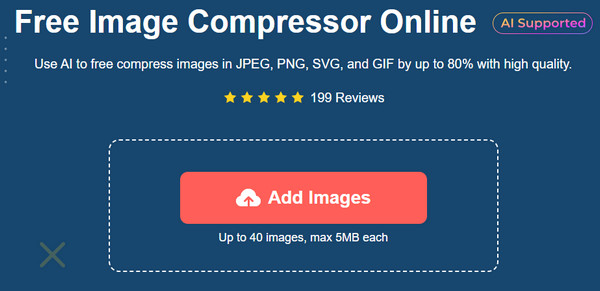
Pasul 2.Când fotografia este încărcată, instrumentul online va începe automat procesarea acesteia. Faceți clic din nou pe butonul „Adăugați imagini” pentru a importa mai multe fotografii. Vezi parametrul fiecărei imagini.
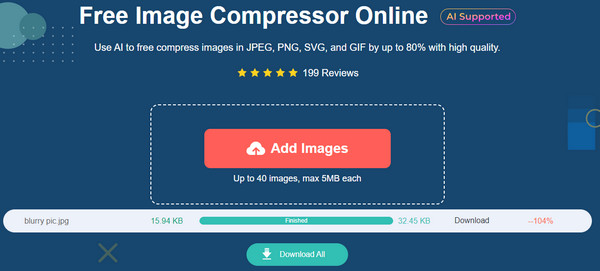
Pasul 3.După ce încărcați toate fișierele necesare pentru comprimare și vedeți cuvântul „Terminat” pentru fiecare fotografie comprimată, faceți clic pe butonul „Descărcați toate” pentru a salva rezultatul final.
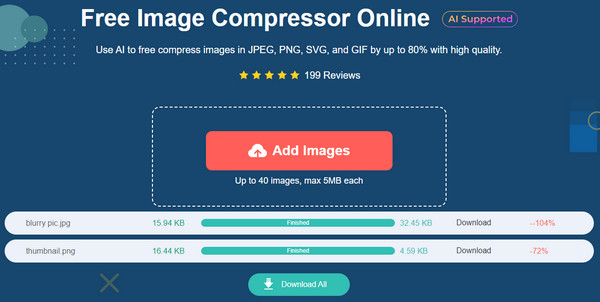
2. iLoveIMG
iLoveIMG oferă diverse instrumente de editare a imaginilor. Editorul de fotografii online are o interfață simplă, permițându-vă să găsiți cu ușurință funcția necesară fără întrerupere publicitară. Acceptă tipuri de imagini populare, cum ar fi WEBP, RAW, HEIC, JPG și PNG, pe care le puteți încărca dintr-o singură mișcare pentru compresie în lot. iLoveIMG este un site web util în întreaga lume, oferind o soluție simplă pentru a reduce dimensiunea JPG gratuit.
Pasul 1.Vizitați site-ul oficial al iLoveIMG și selectați opțiunea „Comprimați imaginea” din lista acesteia. Apoi, faceți clic pe butonul „Selectați imagini” pentru a încărca dimensiunea mare a imaginii. Puteți alege și alte surse, cum ar fi Dropbox și Google Drive, pentru a obține fotografiile.
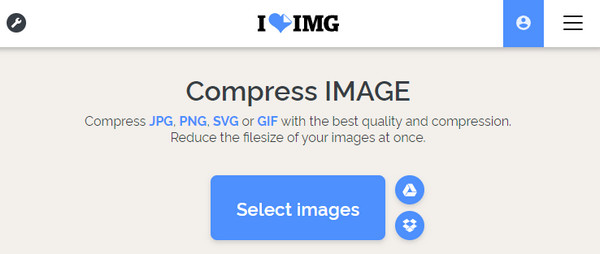
Pasul 2.Când fotografia este încărcată pe site, adăugați mai multe imagini făcând clic pe butonul Plus. După aceea, faceți clic pe butonul „Comprimați imagini” din partea de jos a interfeței pentru a începe procesul. Descărcați rezultatele și distribuiți-le pe rețelele sociale.
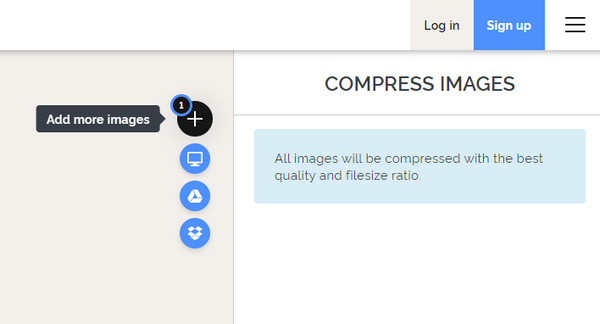
3. TinyWow
TinyWow este un instrument online fantastic, cu funcții extinse pentru videoclipuri, fotografii, PDF-uri și alte tipuri de media. Cu peste 70 de tipuri de instrumente de imagine, reducerea dimensiunii JPG este mai lină, cu un nivel de calitate de controlat și fără pierderi maxime. Cea mai bună parte a acestui compresor este că vă permite să schimbați formatul de ieșire în WEBP, Wp2, AVIF, PNG etc. TinyWow este accesibil browserelor Chrome, Safari, Firefox și Opera.
Pasul 1.Din meniul principal, accesați „Instrumente imagine” și alegeți opțiunea „Comprimați dimensiunea imaginii”. Faceți clic pe butonul „Încărcați de pe PC sau mobil” pentru a deschide folderul local al computerului. De asemenea, puteți să trageți și să plasați cu ușurință fotografia pentru a o încărca în instrumentul online.
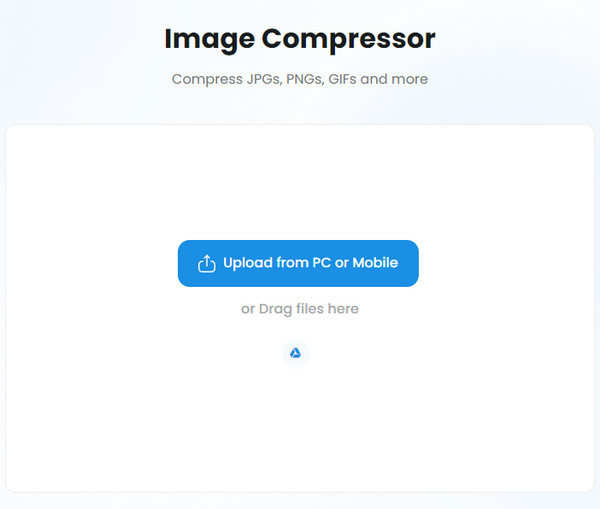
Pasul 2.Mutați „Cality Slider” la calitatea preferată a imaginii. Din meniul de ieșire, selectați formatul de ieșire pe care doriți să salvați fotografia. Faceți clic pe butonul „Comprimați” pentru a redimensiona dimensiunea JPG. Apoi, descărcați-l pentru a salva fotografia pe dispozitiv.
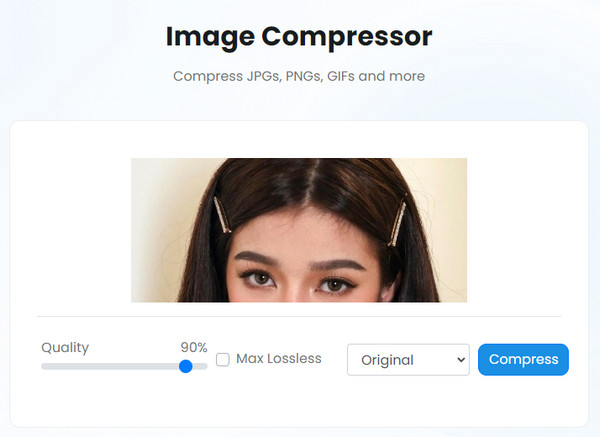
Partea 2: 3 instrumente pentru a reduce dimensiunea fișierului JPG [Windows/Mac]
Puteți descărca un instrument desktop pentru un mod profesional de comprimare a imaginilor. Dar dacă aveți unul dintre aceste instrumente prezentate, comprimarea dimensiunii JPG nu va fi o problemă. Iată cele mai bune soluții pentru Windows și Mac.
1. Photoshop
Adobe Photoshop este un instrument magnific pentru Windows, Mac și Linus. Pe lângă funcțiile sale puternice de editare a fotografiilor, software-ul poate reduce dimensiunea JPG. Comprimarea imaginilor cu Photoshop vă permite să le partajați oriunde cu cea mai bună calitate. Dar, spre deosebire de alte instrumente, Adobe nu este ușor de utilizat și oferă un singur format de export: GIF. Totuși, dacă aveți aplicația pe computer, urmați pașii de mai jos:
Pasul 1.Lansați Adobe Photoshop pe dispozitivul dvs. Importă JPEG mergând la meniul „Fișier” și apăsând opțiunea Deschidere. Alternativ, puteți glisa și plasa fișierul din folder. Odată încărcat, accesați din nou meniul Fișier și faceți clic pe butonul „Exportați ca”.
Pasul 2.Alegeți JPEG ca tip de fișier de ieșire și mutați glisorul „Calitate” la procentajul preferat. Previzualizați dimensiunea fișierului din partea stângă a interfeței. Faceți clic pe butonul „Export Photo” pentru a salva fișierul comprimat.
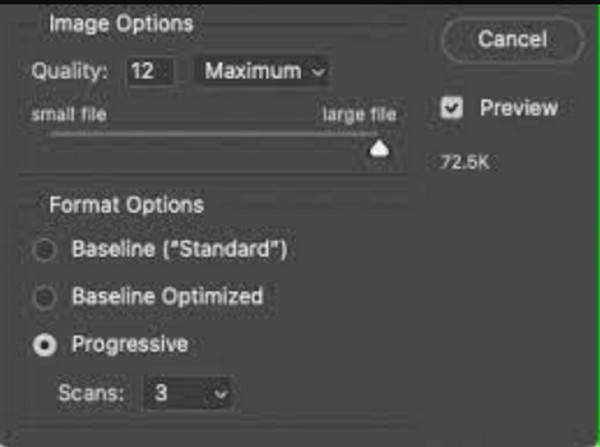
2. Aplicația Fotografii pe Windows
Aplicația Fotografii din Windows vă permite să vizualizați imagini cu diferite opțiuni de ecran. Dar există și alte lucruri pe care le poate face. Cu actualizarea sa recentă, aplicația Fotografii are funcții suplimentare pentru videoclipuri și imagini pe Windows 10 și 11. Pe lângă editorul video simplu, puteți și redimensiona fotografiile în orice format de fișier. De asemenea, vă permite să salvați imaginea în formate de ieșire precum PNG, GIF, JPE, JXR, BMP și TIFF. În plus, există o opțiune personalizată pentru a introduce lățimea și înălțimea dorite. Fără a instala un supliment, aplicația Fotografii este o alternativă excelentă pentru a reduce dimensiunea JPG pe Windows.
Pasul 1.Deschideți File Explorer și căutați fișierul JPEG pe care doriți să îl comprimați. Faceți clic dreapta pe el pentru a afișa lista derulantă. Din submeniul „Deschide cu”, selectează aplicația Fotografii. Odată ce aplicația deschide imaginea, faceți clic pe butonul „Vedeți mai multe” din meniul de sus și selectați „Redimensionați imaginea”.
Pasul 2.Din fereastra de dialog, puteți alege una dintre opțiunile oferite. Dar puteți personaliza dimensiunile și accesând „Definiți dimensiuni personalizate”. După aceea, redenumiți fișierul și salvați-l în folderul dvs.
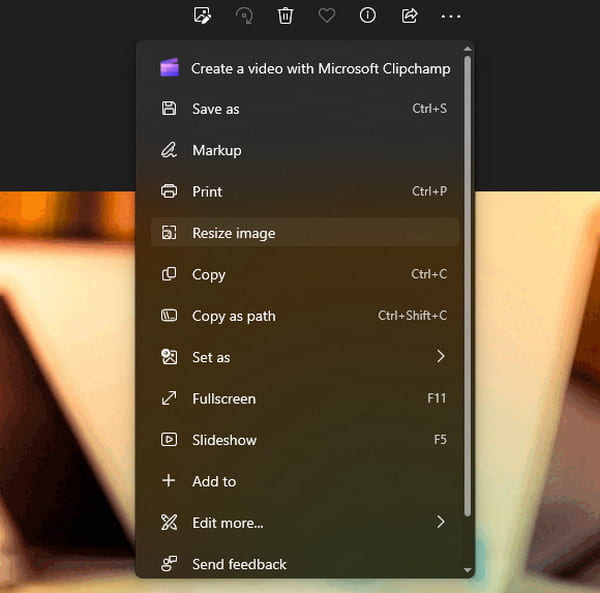
3. Previzualizare pe Mac
Dacă dețineți un Mac, aveți și o modalitate implicită de a reduce dimensiunea fișierului JPG. Previzualizarea este funcția încorporată a dispozitivelor Apple, ceea ce înseamnă că nu trebuie să o instalați din App Store. Sistemul său include alte opțiuni, inclusiv instrumente de desen, tipografie simplă și un JPG, PNG și chiar Compresor SVG. Este, de asemenea, un vizualizator PDF pentru documente cu miniaturi gata pentru mai multe pagini. Desigur, nu se limitează la a avea instrumentele esențiale pentru a tăia, decupa, roti și redimensiona imaginile.
Pasul 1.Accesați folderul Aplicații și deschideți aplicația Previzualizare. Importați imaginea pe care doriți să o redimensionați. Pe de altă parte, mergeți la imagine și țineți apăsată tasta "Ctrl".
Pasul 2.După încărcarea imaginii, deschideți meniul Instrumente din bara de instrumente de sus și faceți clic pe butonul „Ajustați dimensiunea”. Din fereastra Dimensiunea imaginii, reglați lățimea și înălțimea.
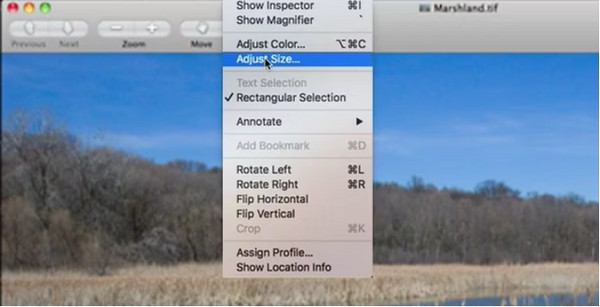
Pasul 3.După editarea dimensiunii imaginii, faceți clic pe butonul „OK”. Treceți la meniul Fișier și faceți clic pe butonul „Salvare ca”. Confirmați procesul făcând clic pe butonul „Salvare”.

Partea 3: 2 moduri de a comprima imagini JPG [iPhone/Android]
Majoritatea dintre noi folosesc smartphone-uri pentru a face fotografii. Deoarece imaginile sunt păstrate în mare parte pe dispozitive mai mici, trebuie să aveți un reductor de dimensiune a fișierelor JPG pentru a comprima fișierele cu ușurință. Consultați următoarele aplicații recomandate pentru descărcare pe iOS și Android.
1. Aplicația Foto pe iPhone
Aplicația Fotografii este un vizualizator de imagini încorporat pentru iOS. Are o interfață intuitivă în care puteți vizualiza imagini pe categorii, prezentare de diapozitive sau într-un folder salvat. Are, de asemenea, un editor foto cu elemente esențiale, cum ar fi un trimmer, un decupător și filtre sau efecte. Cu toate acestea, nu există o modalitate directă de a reduce dimensiunea fișierului JPG, dar este totuși funcțional urmând pașii de mai jos:
Pasul 1.Accesați Fotografii și deschideți fotografia pe care doriți să o comprimați. Atingeți „Partajare” și alegeți opțiunea Mail din listă. Introdu adresa ta de e-mail.
Pasul 2.Atingeți „Trimite”, iar o fereastră pop-up va apărea dacă dimensiunea fișierului imagine este prea mare. Alegeți Mic, Mediu sau Mare sau păstrați dimensiunea originală.
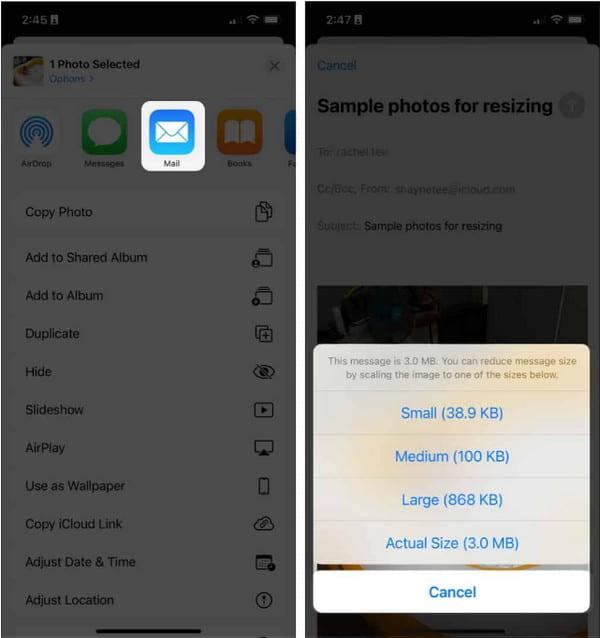
2. Snapseed pe iPhone și Android
Această aplicație este un program all-in-one care oferă filtre, vindecare, curbe și HDR Scape. Creat de Google, Snapseed este considerat unul dintre cei mai buni editori foto pentru Android și iPhone. Se poate descărca gratuit, dar are unele limitări. De exemplu, poate deschide numai fișiere JPG și RAW și nu există nicio opțiune de redimensionare atunci când decupați o imagine. Și poți converti RAW în JPG dacă alte aplicații nu pot deschide RAW. Să trecem la pași dacă sunteți de acord cu aceste restricții și doriți doar să reduceți dimensiunea fișierului JPG.
Pasul 1.Descărcați și instalați Snapseed din Google Play sau App Store. Deschideți aplicația pe telefon și găsiți setările din meniul „Vezi mai multe”.
Pasul 2.Atingeți „Dimensiunea imaginii” și ajustați fotografia la dimensiunea preferată. Faceți același lucru cu opțiunile „Format” și „Calitate”. Salvați rezultatul după ce ați terminat editarea.
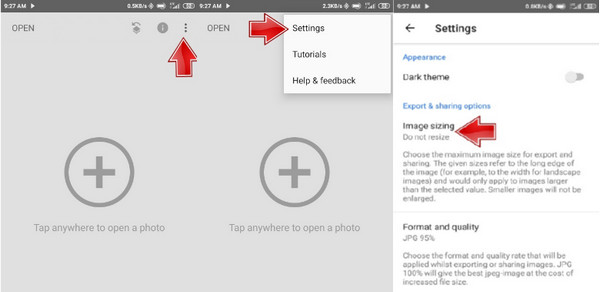
Partea 4: Întrebări frecvente despre reducerea dimensiunii JPG
-
1. Care este altă modalitate de a reduce dimensiunea fișierului JPG?
Dacă preferați să evitați comprimarea și pierderea calității imaginii, atunci a doua opțiune este decuparea unor părți ale imaginii. Acest lucru se poate face din galeria de telefon implicită sau din editorul foto de pe un computer.
-
2. Dimensiunea fișierului afectează calitatea imaginii?
Da. Dar din punct de vedere tehnic, depinde de formatul datelor de imagine. Dar dimensiunea suplimentară a fișierului ar putea fi mai utilă la afișarea imaginilor. Acesta încetinește procesul de încărcare sau export. Rezoluția este, de asemenea, un factor pentru fișierele de dimensiuni mari, așa că aveți grijă la rezoluția mai mare.
-
3. Cum să faci fișiere de dimensiuni mai mici atunci când faci fotografii pe iPhone?
Cel mai simplu mod de a stoca imagini în fișiere de dimensiuni mai mici este să schimbi setările de format ale aplicației pentru cameră. Pentru a face acest lucru, accesați Setări și navigați la Cameră. Din meniul Formate, alegeți formatul HEIC sau HEVC. Imaginile viitoare vor fi salvate HEIC.
Concluzie
Puteți găsi aplicații implicite care vă pot ajuta reduceți dimensiunea fișierului JPG. Puteți folosi aceste instrumente pentru a comprimați imaginile la 50/100/200KB cum vrei tu. Dar dacă aceste programe trebuie îmbunătățite, utilizați aplicații sau instrumente terțe precum AnyRec Free Image Compressor Online. Vizitați site-ul web pentru a experimenta un proces de comprimare fără anunțuri.
